Esn Sonar, millainen ohjelma on ja miksi sitä tarvitaan

- 4337
- 0
- Conrad Lind
Usein käyttäjät huomaavat ohjelmiston järjestelmässä, joka on tuntematon järjestelmässä ohjelmien ja komponenttien luettelossa tai tehtävien dispetterissä, ja ihmettelevät välittömästi, millaisia ohjelmistoja ja mitä toimintoja suoritetaan. Jos käyttäjä ei laittanut mitään sen kanssa, on suositeltavaa silti selvittää tuntemattoman objektin luonne. Monet sovellukset on asennettu muilla ohjelmilla ja ne ovat välttämättömiä niiden täyden toiminnan kannalta. Ja ESN -sonarissa, jonka löydät selaimesta muiden laajennusten joukosta, asennetun ohjelmiston luettelosta tai dispetterissä suoritetuista sonarhost -prosesseista.Exe.

ESN -sonar -ohjelman käyttäminen.
Mikä on ESN -luota
Koska ohjelmistoja ei ole tarpeen laittaa omilla käsilläsi sen toimintaan laitteessa, ja sinulle se voi tehdä aiemmin asennettuja ohjelmia, selvitä, millainen ESN -sonar -ohjelma on ja mikä on sen tarkoitus edelleen arvoinen.
Tämä sovellus on asennettu yhdessä Battlefield Network -pelin kanssa, ja sen tehtävänä on varmistaa, että chat -pelaajien ääniyhteys. Viestinnän laatu on huomattava melko korkea, VoIP -tekniikkaa käytetään puhetietojen lähettämiseen. Joten osana BF3/BF4: tä, Windowsin ESN Sonar IP -sovellus, jonka kehittäjä on yrityksen ESN -ohjelmisto AB, on välttämätöntä peliasiakkaan koko toimintaan ja asennetaan välittömästi asennettaessa battlelogia Selaimen laajennus (esimerkiksi Google Chrome tai Firefox). Eli Battlelog -alustalla voit kommunikoida äänikeskustelun pelaajien kanssa IP -verkon kautta asennetun laajennuksen ansiosta. Samaan aikaan Sonarhost -prosessi näytetään tietokoneella tehtävien dispetterissä.Exe.
Nyt kun ymmärrät, millainen ESN -sonar -laajennus tämä on, voit määrittää itsellesi, tarvitsetko tätä mahdollisuutta. Jos et ole tarpeeton Battlelogin äänikeskustelutoiminnossa, voit poistaa ohjelmiston ohjauspaneelin "Program and Components" -osiossa.
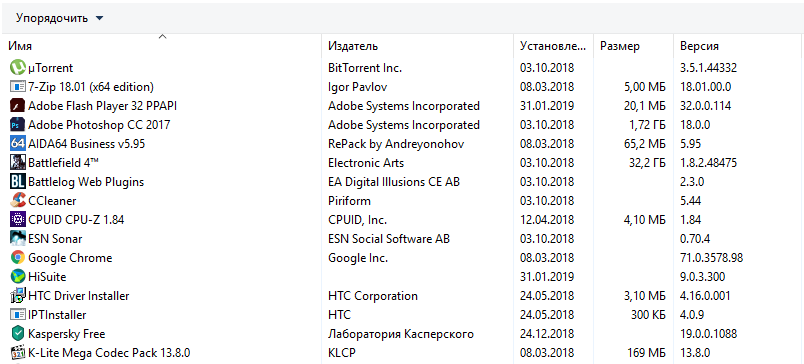
Sonarhost -tiedoston virheiden syyt.Exe
Kuten minkä tahansa ohjelmiston tapauksessa, joskus erilaisia toimintahäiriöitä löytyy käyttäjille, jotka liittyvät ESN -sonariin - Sonarhost Application Executive -tiedostoon.Exe. Pääsääntöisesti virheilmoitus sisältää tietoja (tietysti kaukana tyhjentävästä), mikä auttaa valaisemaan ongelman syytä. Siten seuraavat tekijät voivat provosoida toimintahäiriöitä:
- Ei ole vaurioitunut tiedosto -sonarhost.exe tai niihin liittyvät ESN -luotajakomponentit haitallisen seurauksena.
- Tiedosto poistettiin sattumalta tai tahallisesti toinen ohjelma, käyttäjä itse.
- Vaurioituneet Windows -rekisteriavaimet, jotka liittyvät ESN -sonariin.
- Tietokoneella käytettävissä oleva ohjelmistokonflikti ESN Sonar API -laajennuksen kanssa.
- Komponenttien vaurioituminen lastauksen aikana, epätäydellinen asennus.
Vikaviestit voivat ilmestyä Windows -versiosta riippumatta eri kohdissa, esimerkiksi kun käyttöjärjestelmä käynnistetään tai valmistuu, ohjelmisto asennetaan tai kun ohjelma käynnistetään (sitten virhe provosoi sen sulkemista) jne. D. Tapa ratkaista ongelma riippuu sen esiintymisen syystä. Päästä eroon Sonarhostiin liittyvästä virheestä.Exe on myös tärkeä seuraamaan toimintahäiriöitä.
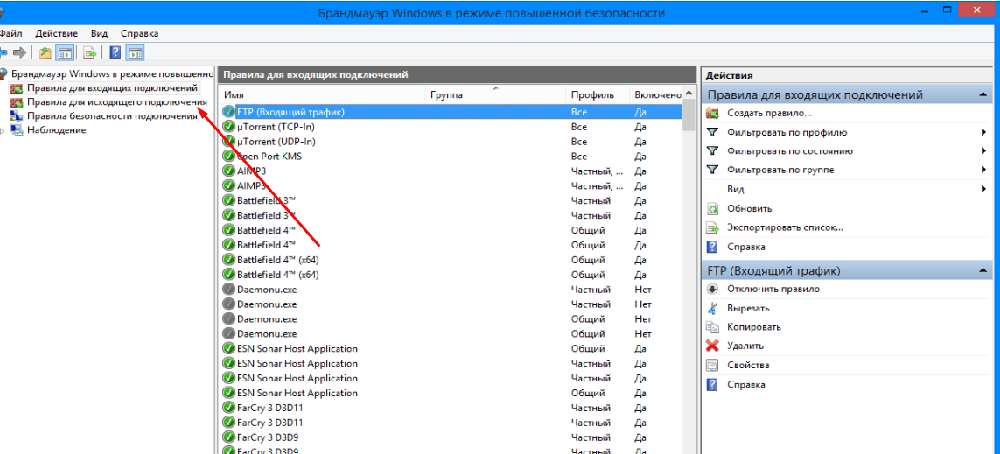
Kuinka korjata virheet sonarhostissa.Exe
Riippuen siitä, että se oli vian syy, yksi tai toinen ongelma ongelman poistamiseksi on tehokas. Mieti, miten ESN Sonar API -sovelluksen virheet korjataan yksinkertaisilla ratkaisuilla, koska sinun ei tarvitse turvautua vakavampiin toimenpiteisiin, ja ongelma voidaan ratkaista kahdella napsautuksella. Satunnaiset häiriöt eliminoidaan usein laitteen uudelleenkäynnistämällä, mutta jos tämä ei toimi, jatkamme virheiden korjaamista muilla menetelmillä.
Jätealue- ja väliaikaisten tiedostojen puhdistaminen
Järjestelmä ajan myötä on täynnä kaikenlaista laitetta saatavilla olevilla tiedoilla. Sen lisäksi, että väliaikaiset tiedostot vievät paljon tilaa, ne voivat myös provosoida ohjelmistokonflikteja, minkä seurauksena Sonarhostin virheet voivat ilmestyä ja virheitä.Exe. Järjestelmän korkealaatuista puhdistusta varten on parempi käyttää erityistä työkalua näihin tarkoituksiin, esimerkiksi CCLeaner, Winsweeper tai DR. Selaimien välimuistin puhdistaminen ei ole tarpeetonta. Tulevaisuudessa järjestelmä on myös puhdistettava säännöllisesti, mikä usein auttaa välttämään tilanteita, joilla on virheitä erilaisissa ohjelmissa ja lisäämään käyttöjärjestelmän nopeutta.
Rekisterimerkintöjen korjaus
Virheellisten Windows -rekisterimerkintöjen seurauksena syntyy myös kaikenlaisia toimintahäiriöitä, mukaan lukien Sonarhost.exe, joten heidän korjauksensa voi ratkaista ongelman. Rekisterilevyjä ei suositella muuttamaan manuaalisesti riittämätöntä kokemusta sen kanssa työskentelystä. Jopa merkityksettömät korjaukset voivat aiheuttaa useita vielä epämiellyttäviä seurauksia kuin ohjelmistovirhe, joten näihin tarkoituksiin on parempi käyttää erikoistuneita ohjelmistoja. Joka tapauksessa ennen työn aloittamista sinun tulee tehdä varmuuskopio rekisteristä. Esi -luotu kopio varmistaa ja palauttaa muistiinpanot edellisiin paikkoihin, jos ei -toivotut toimet tehdään.
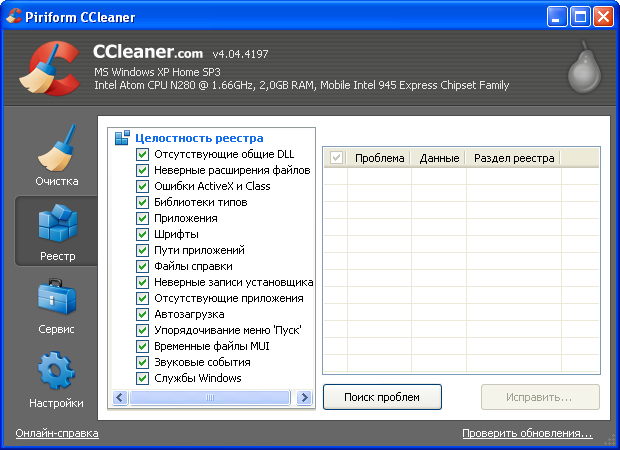
Virusten skannaus
Koska kyse on tiedostojen yleisimmistä vaurioiden syistä, ja siksi liittyvä tekijä ohjelmistovirheiden esiintymisessä, nämä ovat haitallisia ohjelmia, yhden käyttäjän ensimmäisistä toimista tulisi tarkistaa virusten järjestelmä. Skannaus voidaan suorittaa vakiintuneen virusten ja apuohjelmien kannattajan kautta. Se osoittautui hyvin korkealaatuisen sieppauksen tohtorien tuholaisten suhteen.Web cureit. Tämä hyödyllisyys on erittäin tehokasta, tuoreita virustorjunta -alaisia, vaikka se on saatavana ilmaiseksi.
Järjestelmän palauttaminen
Sisäänrakennettu Windows-toiminto auttaa käyttäjiä monissa tilanteissa, se palvelee jossain määrin aikakonetta, jolloin voit mennä menneisyyteen, kun ei ole vielä ollut ongelmia. Järjestelmän palautuksen suorittamisen jälkeen voit peruuttaa muutokset, jotka ovat johtaneet virheen, kun taas paluu pisteeseen voidaan suorittaa vain, jos se on tietokoneella saatavana, joten se on aikaisemmin luotu.
Järjestelmätiedoston skannaus SFC -apuohjelma
Rakennettu -Windows -työkalu antaa sinun skannata leikkaushuone virheille järjestelmätiedostoissa ja korjata ne prosessin aikana. Järjestelmätiedoston Checkker System -apuohjelma käynnistetään komentoriviltä järjestelmänvalvojan oikeuksilla (käyttämällä ”Suorita” -konsolia tai START -painiketta). Jos Windows -kykyä ei voida ladata, käytetään asennusta flash -asemaa tai levyä, menettely suoritetaan palautustilassa. Tiedostojen skannaaminen teemme seuraavat:
- Käynnistämme komentorivin järjestelmänvalvojan puolesta.
- Kirjoita SFC /Scannow -komento ja napsauta ENTER.
- Odotamme prosessin loppua, joka vie jonkin aikaa.
- SFC -apuohjelma tarkistaa tiedot ja löytää olemassa olevat virheet. Lisäksi se palauttaa myös vaurioituneet tiedostot, jos sinulla on mahdollisuus. Menettelyn lopussa suoritetusta työstä muodostetaan raportti.

ESN Sonar API -ohjelman uudelleenasentaminen
Usein tehokas ratkaisu ongelmaan on ohjelmiston palauttaminen, joka sisältää sen täydellisen poistoa ja uudelleenasennusta. Sovelluksen poistamiseksi voit käyttää ohjauspaneelia, jossa "ohjelmat ja komponentit" -osiossa sinun on löydettävä ESN -sonar -sovellusliittymä ja valittava "Poista" -vaihtoehto, joka tulee näkyviin, kun napsautat hiiren painiketta objektin objektin kohdalla. Erityisiä apuohjelmia käytetään myös korkealaatuisten ohjelmistojen poistamiseen, jolloin voit päästä eroon paitsi itse ohjelmasta, myös sen "hännät". Laitteen palauttaminen poistomenettelyn jälkeen, asenna ESN -luotaja virallisesta lähteestä uudelleen.
Laitteiden ohjaimet
Epätoimivat laitteet ohjaimet ovat usein erilaisia järjestelmävirheitä koskevia provokattoreita, joten sinun on tarkistettava käytettävissä olevat versiot ja päivitettävä ne. Erityistä apuohjelmaa voidaan käyttää myös näihin tarkoituksiin, joiden avulla voit automatisoida prosessin. Päivitykset eivät häiritse muita Windows -komponentteja, päivityskeskuksessa voit etsiä päivityksiä ja asentaa viimeisimmät. Jos Sonarhost -tiedostoon liittyy virhe.EXE Yleensä nämä menetelmät riittävät selviytymään ongelmasta, joka on syntynyt, vain poikkeuksellisissa tapauksissa, joissa mikään mahdollisista ratkaisuista ei ole auttanut, sinun on mentävä äärimmäisiin toimenpiteisiin ja asennettava järjestelmä uudelleen.
- « Kuinka määrittää ja käyttää Netflix -sovellusta
- Asetukset kunnostaminen millainen ohjelma se on ja miksi sitä tarvitaan »

